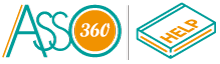Con la funzione “Inviti e Condivisioni” di Asso360 puoi condividere la tua associazione con i tuoi collaboratori, il commercialista oppure con i Soci. In questo modo puoi coinvolgere altre persone nel lavoro contabile e gestionale dell’associazione per delegare alcune mansioni.
La funzione di condivisione la trovate nell’icona in alto alla vostra destra “condividi”, oppure in utility sotto la voce inviti e condivisioni.
Tipi di condivisione
La condivisione dell’account di contabilità dell’associazione in Asso360 ha due modalità: segreteria oppure amministratore.
Questa scelta si deve alla necessità in alcune associazioni di delegare a determinate persone non tutta la gestione ma solo alcune parti. Lo è per esempio con la condivisione “segreteria” tipica di tante realtà.
Condivisione “segreteria”: condividere nella modalità segreteria significa invitare un’altra persona a gestire solo le funzioni tipiche della segreteria: domanda di ammissione a socio, ricevute, anagrafiche, ecc..
Nella condivisione “segreteria” non si dà la possibilità di vedere, modificare o cancellare la contabilità, ne conoscere i saldi dei conti correnti. Questa modalità è molto importante per il fattore privacy.
Condivisione “amministratore”: la persona a cui si condivide l’associazione potrà lavorare a tutte le funzioni di contabilità dell’associazione.
Qual è la procedura per invitare altre persone?
- clicca su “condividi” dall’icona in alto a destra come potete vedere dalla figura sopra;
- inserire la mail del vostro collaboratore o cliente;
- il sistema invia una mail al vostro collaboratore/cliente che comunica la condivisione;
- il collaboratore/cliente si iscrive con la propria mail e la propria password;
- il collaboratore/cliente potrà visualizzare e lavorare solo alla sua mail mentre non potrà accedere alle altre associazioni dell’utente Partner.
La condivisione degli account nel caso dell’abbonamento multi-utente “Partner”
Per coloro in possesso di un abbonamento Partner (multi-utenza), l’utente può lavorare a tutte e 10 le associazioni entrando con le stesse credenziali d’accesso.
Qualora volesse delegare tutto o parte del lavoro ad altre persone – è il caso ad esempio del Commercialista con i propri clienti – con la funzione di condivisione potrà rendere disponibile l’account ad altre persone (colleghi, presidenti dell’associazione, segreteria, ecc.).
Cosa non può fare l’utente “invitato”?
L’utente invitato a gestire l’associazione, ad esempio il cliente del commercialista Partner non può:
- cancellare l’associazione;
- invitare a sua volta altre persone (per privacy);
- modificare i dati di configurazione dell’associazione (dal menù Associazione –> dati generali).